前書き:
現在多くの動画編集ソフトは、動画に字幕を入れる機能があります。この記事では、優れた編集機能を持つソフトを紹介し、パソコンで動画に字幕を入れる方法を説明します。
今回はWonderFox HD Video Converter Factory Proという「パソコンで動画に字幕ファイルを入れるソフト」を利用して、パソコンで動画に字幕を入れる方法を詳しく説明します。
WonderFox HD Video Converter Factory Proは主に動画・音声の変換や編集に使用されるWindows 10向けのソフトです。ソフトは簡単の編集機能を備え、パソコンで動画に字幕を入れることができます。追加できる字幕ファイル種類はSRT、ASSがあります。また、字幕追加以外、カット、クロップ、結合、圧縮などで動画を編集することもできます。
パソコンで動画に字幕を入れる手順は以下の通りです。早速このソフトを無料ダウンロード無料ダウンロードして、動画に字幕をつけましょう。
「WonderFox HD Video Converter Factory Pro」を実行し、「変換」画面を開きます。
「+ファイル追加」をクリックするか、ファイルをソフトにドラッグして、パソコンから字幕を入れたい動画を追加します。
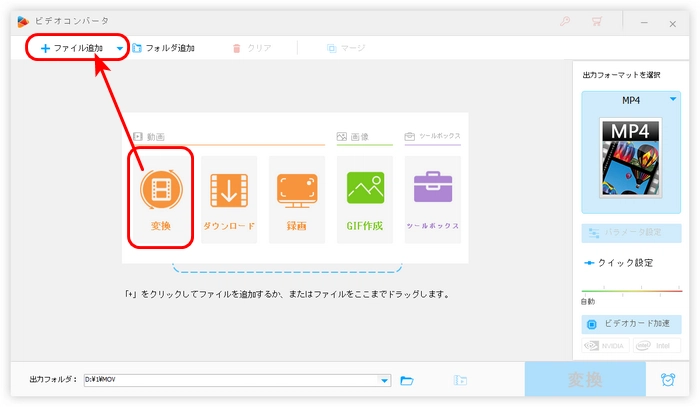
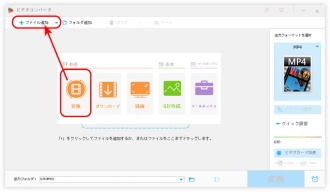
左から数えて青いツールバーにある最初の「+」をクリックして、字幕ファイルを追加します。そして、「+」の左側にある「▼」をクリックして先追加した字幕を起用します。
ヒント:「+」隣の「㏄」をクリックすれば、字幕タイプを変更することができます。
関連記事:クローズドキャプション(CC)って何?
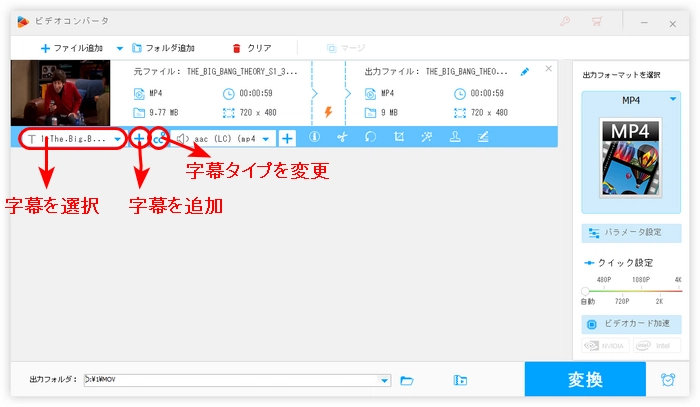
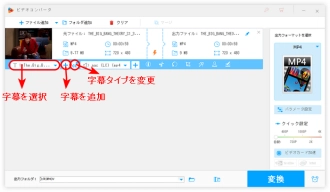
右にある形式アイコンをクリックして、ファイルの出力形式を選択します。
そして、画面下の逆三角形を押して、ファイル保存先を設定します。最後、「OK」をクリックしてパソコンで動画に字幕を入れます。
ヒント:「パラメータ設定」をクリックしたら、動画のビットレート、解像度、フレームレートなどのパラメータ設定を変更できます。
関連記事:動画の解像度を変更、ビットレートを変換、フレームレートを変換
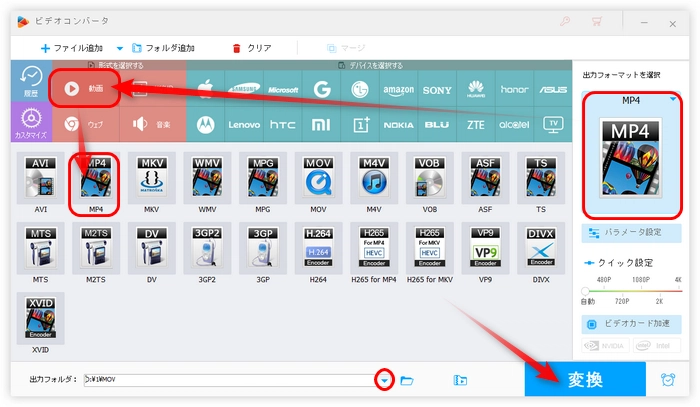
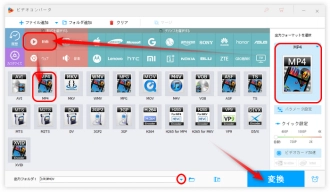
以上紹介したソフトのほか、Windows 10パソコンで動画に字幕を入れるソフトはいくつかあります。ここでは、2つを紹介します。
Windows 10PC向けの字幕追加ソフト1.HandBrake
HandBrakeは無料で動画に字幕を入れるソフトです。MKV、MP4、WebMの三つの形式をサポートしており、動画に字幕を入れたら、動画の形式を変換することも可能です。ちなみに、SRT/ASS/SSA形式の字幕を追加可能です。
Windows 10PC向けの字幕追加ソフト1.XMedia Recode
XMedia Recodeはさまざまな形式に対応した動画変換ソフトです。字幕追加機能を搭載し、簡単にパソコンで動画にASS/JSS/JS/SSA/SRT形式の字幕ファイルを入れることができます。そのほか、カット、クロップ、音量変更等の機能もあります。
以上はパソコンで動画に字幕を入れる方法でした。ここまでお読みいただきありがとうございました。
ご注意するのは、本文で採用しているパソコンで動画に字幕を入れる方法は字幕ファイルだけに対応します。
利用規約 | プライバシーポリシー | ライセンスポリシー | Copyright © 2009-2025 WonderFox Soft, Inc. All Rights Reserved.